Ti stai chiedendo come convertire MPG in MP4 Senza perdere qualità o perdere tempo? Ci sono ancora persone che conservano vecchi video in formato MPG provenienti da DVD o videocamere e hanno vecchi dispositivi, che ora sono chiaramente obsoleti; tuttavia, la flessibilità di questo formato è ben lontana da quella di una volta. L'MP4 si è affermato come la scelta dominante in quanto consente una riproduzione fluida, dimensioni dei file ridotte e compatibilità universale. Questo solleva la domanda: quali strumenti sono a tua disposizione per svolgere questa attività con la massima efficienza? In questo articolo, ti offriremo quattro passaggi che ti aiuteranno a convertire i file MPG in file MP4 senza problemi.
Metodo 1. Utilizzo di AVAide MP4 Converter
Il Convertitore AVAide MP4 Permette agli utenti di qualsiasi background ed esperienza di editing/acquisizione video di convertire i file in MP4. Con AVAide, puoi effettuare conversioni a velocità super e ottenere file MP4 di alta qualità. Questo lo rende la scelta perfetta per le tue esigenze. Oltre all'eccellente qualità e velocità, il software è anche personalizzabile per soddisfare le tue esigenze.
- Converti MPG e altri formati video come WMV, MOV, 3GP, FLV, AVI e altri ancora.
- Converti più file MPG in MP4 contemporaneamente, risparmiando tempo e fatica.
- Mantieni la risoluzione Full HD e persino 4K dopo la conversione.
- Regola codec, bitrate, frame rate e aspect ratio per il controllo qualità.
- Ritaglia, ritaglia, ruota, unisci i video o aggiungi filigrane e filtri prima di esportarli.
Passo 1Scarica e installa il software
Una volta visitata la homepage di AVAide, puoi avviare il download. In questa fase, puoi scaricare il programma di installazione per Windows e procedere con l'installazione.
Passo 2Importa file MPG
Puoi accedere e aggiungere facilmente file dal tuo dispositivo. Fai clic su Aggiungere i file per caricare uno o più file. Per comodità, è possibile caricare più file contemporaneamente.
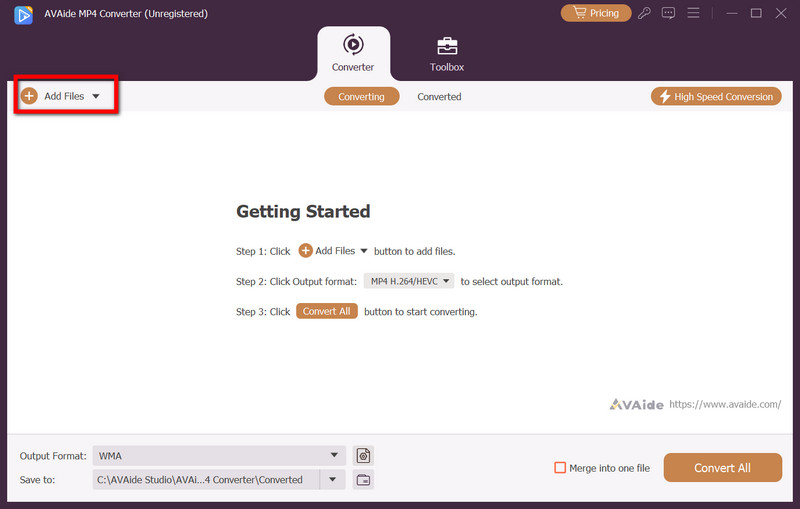
Passaggio 3Seleziona MP4 come formato di output
Dal Formato di output elenco, set MP4 come formato di destinazione. Nelle opzioni del profilo è possibile modificare la risoluzione, il codec o il bitrate, nonché definire altri parametri.
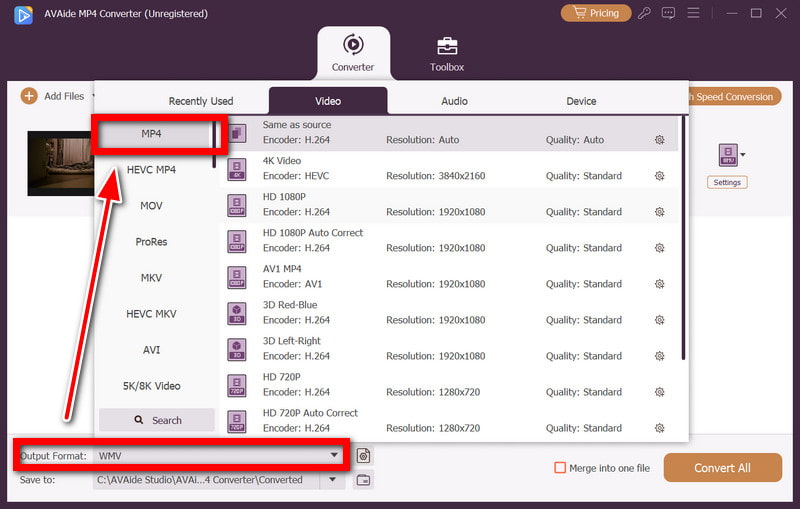
Passaggio 4Apporta modifiche ai video (facoltativo)
La conversione può precedere l'applicazione di filtri, l'unione, il ritaglio o la rifinitura, facilitata dall'incorporazione di strumenti di modifica applicati ai file MPG.
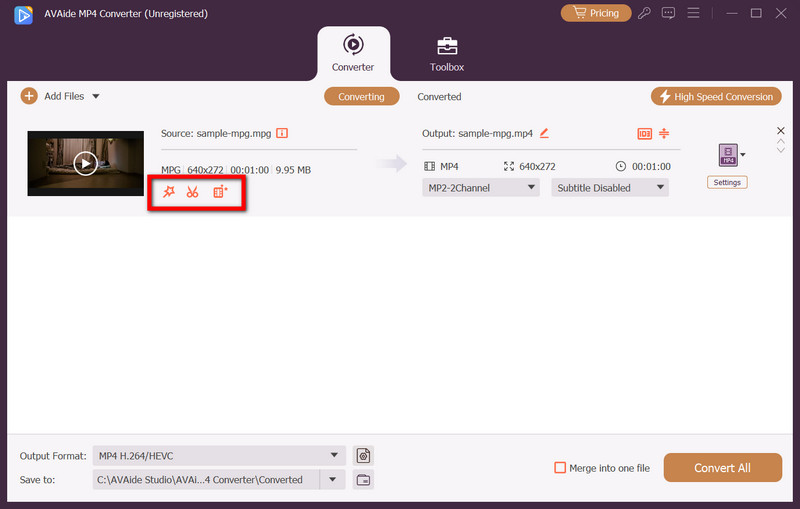
Passaggio 5La conversione
Per avviare il processo di conversione, premere il pulsante Converti tutto comando. Poiché il software lavora rapidamente per convertire i video MPG in formato MP4, utilizza il processo di conversione batch per convertire più video contemporaneamente.
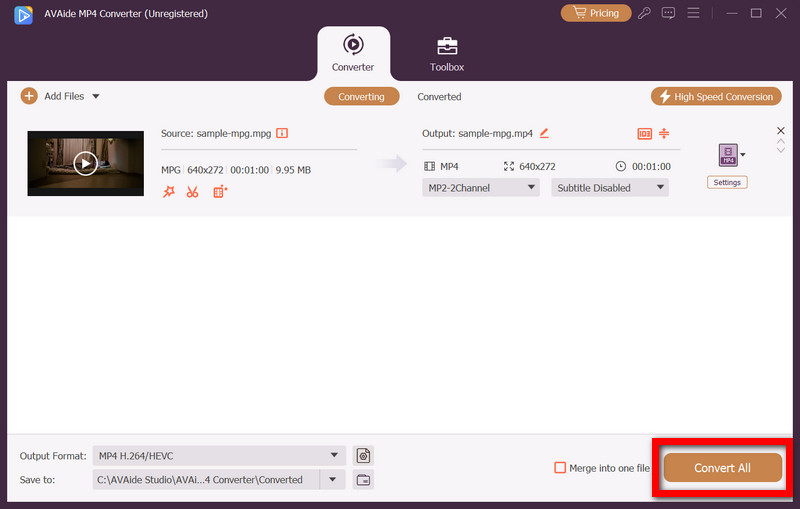
Metodo 2. Utilizzo di VLC Media Player
VLC Media Player è un software open source, gratuito e ampiamente conosciuto utilizzato come lettore multimediale. Ha il vantaggio aggiuntivo di includere uno strumento di conversione. Poiché supporta una varietà di formati, non sono necessari plugin aggiuntivi per convertire i video MPG salvati in VLC in MP4, il che è molto comodo.
Passo 1Per prima cosa apri VLC Media Player e vai al menu in alto.
Passo 2Sotto Media, fare clic Converti/Salva,. Dalla finestra che si apre, fai clic su Aggiungi per caricare il tuo file MPG.
Passaggio 3In basso, clicca su Converti/Salva, pulsante. Nella schermata successiva, dal menu a discesa del profilo, scegli MP4
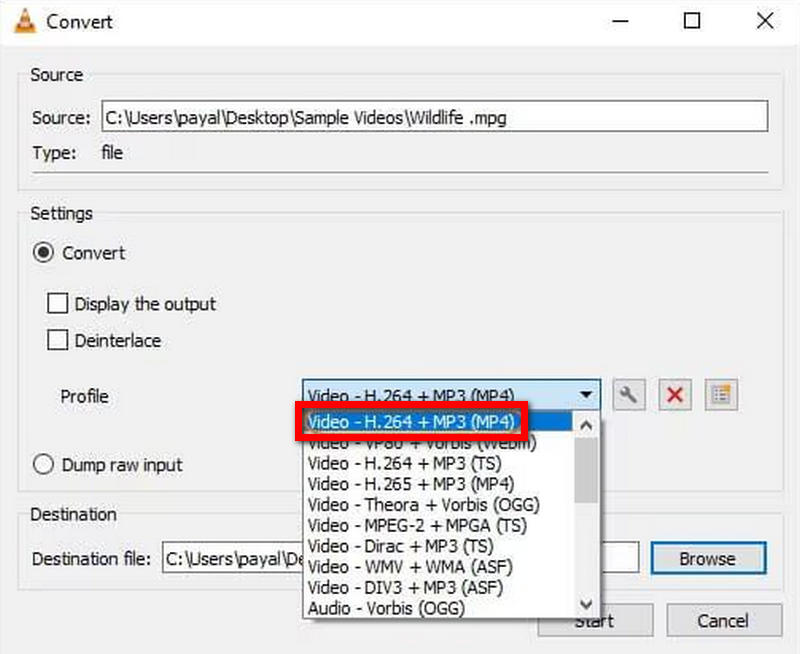
Passaggio 4Seleziona la posizione in cui desideri salvare il file convertito e il nome con cui vuoi che venga richiamato.
Passaggio 5Basta fare clic Inizio,, e VLC convertirà il tuo file in formato MP4. Al termine, il file sarà pronto per essere visualizzato in formato MP4.
Metodo 3. Utilizzo di HandBrake
HandBrake è un transcodificatore gratuito e open source ampiamente utilizzato, ed è popolare per convertire video in formati video moderni e ampiamente accettati. È anche vantaggioso per gli utenti che desiderano gestire le dimensioni e la qualità dei video. HandBrake è un'ottima scelta per i file MPG come input e MP4 come output, e funziona bene anche per la conversione. Da ASF a MP4.
Passo 1Vai al sito ufficiale di Handbrake, scarica il programma di installazione per il tuo sistema operativo e installalo nel sistema seguendo le istruzioni visualizzate sullo schermo.
Passo 2Avviare l'applicazione e selezionare File, dal menu per aggiungere l'MPG che desideri convertire.
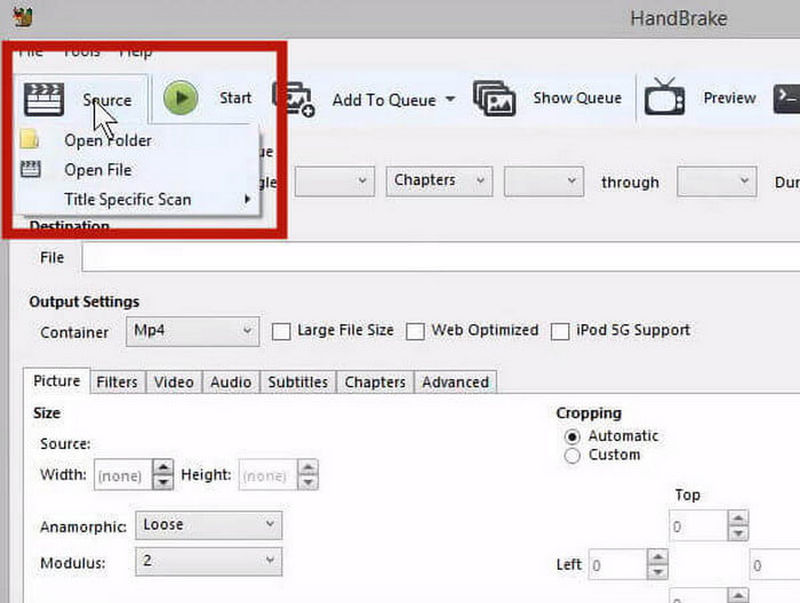
Passaggio 3All'interno del Sommario, scheda, scegli MP4 come contenitore di output.
Passaggio 4Vai al video, scheda per le regolazioni di codec, frame rate e bitrate, se si desidera apportare modifiche.
Passaggio 5Fare clic per selezionare la posizione in cui verrà conservato il file MP4.
Passaggio 6Prendi nota della frase in alto sullo schermo e premi Avvia codifica,. In base ai parametri preimpostati, HandBrake convertirà il file dal formato MPG al formato MP4.
Metodo 4. Utilizzo di un convertitore online gratuito
Per chi cerca l'opzione più rapida e non vuole scaricare software, i convertitori online sono un'ottima scelta perché l'unico requisito è una connessione Internet. Questi convertitori sono meno complessi di un software e sono ideali per un utilizzo una tantum, il che li rende ideali per attività rapide come la conversione. Da WLMP a MP4.
Un'opzione affidabile è CloudConvert. CloudConvert è un convertitore di file online sicuro e affidabile, con quasi 250 formati, persino da MPG a MP4. Il programma è semplice e completamente basato sul web, quindi non è necessario alcun download.
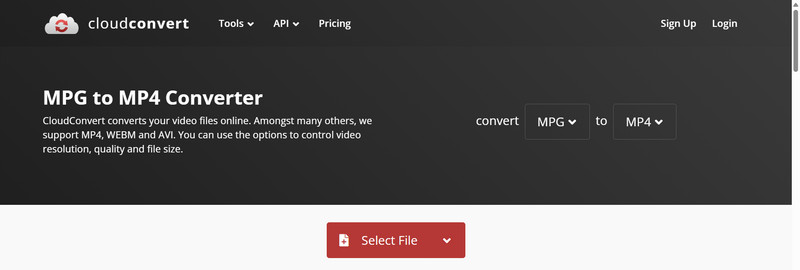
Passo 1Utilizzare il browser per accedere al sito Web CloudConvert.
Passo 2Clic Seleziona il file, per caricare il video MPG da Google Drive, Dropbox o dal tuo archivio locale.
Passaggio 3Sotto il tipo di file di output, seleziona MP4, per impostare il video su MP4.
Passaggio 4Fare clic sull'opzione avanzata se si desidera modificare parametri quali risoluzione, codec e bitrate.
Passaggio 5Clic Convertiree il software CloudConvert cambierà i tipi di file.
Passaggio 6Il software ti offrirà la possibilità di scaricare il file video sul tuo archivio o sul cloud.
MPG vs MP4: qual è la differenza?
MPG è estremamente popolare, ma la maggior parte delle persone preferisce MP4 perché è un formato con una definizione migliore e una compressione migliore.
| Aspetto | MPG | MP4 |
| Nome e cognome | MPEG (Gruppo di esperti di immagini in movimento) | MPEG-4 Parte 14 |
| Estensione del file | .mpg o .mpeg | .mp4 |
| Compressione | Utilizza la compressione MPEG-1 o MPEG-2, con conseguente aumento delle dimensioni dei file. | Utilizza codec MPEG-4/H.264 o più recenti, offrendo una compressione migliore. |
| Qualità | Buona qualità ma dimensioni del file maggiori rispetto ai formati più recenti. | Video di alta qualità con dimensioni del file ridotte. |
| Compatibilità | Supportato principalmente da vecchi lettori DVD e sistemi legacy. | Universalmente supportato su dispositivi e piattaforme moderni. |
| Utilizzo | Tradizionalmente utilizzato per DVD, trasmissioni televisive e vecchi archivi video. | Ampiamente utilizzato per lo streaming online, la riproduzione su dispositivi mobili e i media moderni. |
| Dimensione del file | Relativamente più grande a causa dei vecchi standard di compressione. | Più piccolo e più efficiente senza rinunciare alla qualità. |
| Ideale per | Archiviazione di vecchi supporti, collezioni di DVD. | Streaming, condivisione e riproduzione su dispositivi moderni. |
Capire il Differenza tra MPG e MP4 È fondamentale scegliere il formato giusto per i tuoi video. Mentre un tempo l'MPG era ampiamente utilizzato, ora l'MP4 rappresenta lo standard moderno con una migliore compressione, qualità e compatibilità con i dispositivi. Convertire i tuoi vecchi file MPG in MP4 garantisce una riproduzione più fluida e una condivisione più semplice. Con i metodi descritti sopra, puoi trasformare rapidamente i tuoi video e mantenerli accessibili su qualsiasi piattaforma o dispositivo.
Un convertitore MP4 multifunzionale per convertire qualsiasi formato video in MP4 con un'elevata qualità di output.



 Download sicuro
Download sicuro


